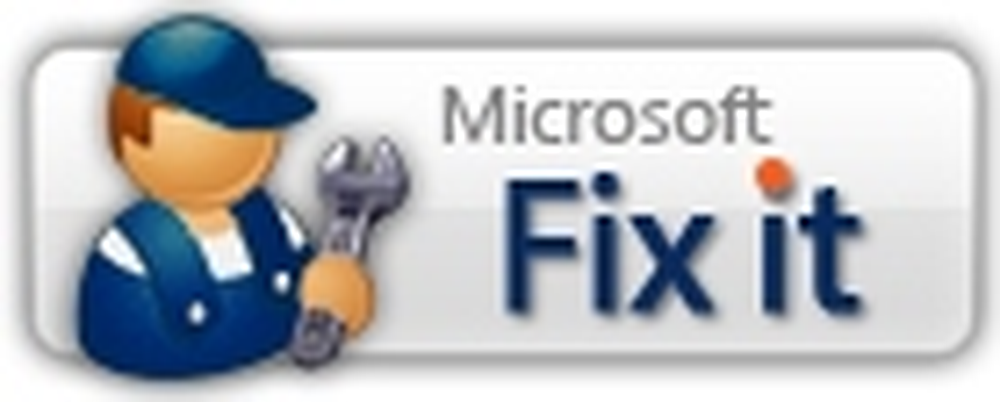Effacer l'espace de stockage sur votre téléphone sans enracinement

Mise à jour (27 mai 2015): Depuis que cet article a été écrit, il est devenu beaucoup plus facile de libérer de l'espace sur votre appareil Android. De nos jours, il est possible de profiter de services tels que Google Drive ou Dropbox pour alléger la charge de votre carte SD. Si vous souhaitez une solution de stockage en nuage plus avancée, consultez Hightail, qui vous permet d’accéder à des fichiers importants et de les partager sur vos appareils Android ou ailleurs..
"Faible sur l'espace: l'espace de stockage du téléphone devient faible." Uh-oh. Ce problème est facile à résoudre si vous avez enraciné votre téléphone, mais si vous ne l'avez pas déjà fait? Jetons un coup d'œil aux possibilités…
Quelle est la grosse affaire?
Est-ce vraiment important si vous manquez de mémoire interne au téléphone? Après tout, vous avez une carte SD pouvant contenir des gigaoctets de données et d'applications.
En fait, oui; le manque de mémoire de stockage interne pose des problèmes. Si vous disposez de moins de 25 Mo d'espace libre, vous ne pourrez pas installer de mises à jour en direct sur votre système (y compris les nouvelles versions d'Android). Moins de 15 Mo environ et vous ne pouvez pas synchroniser les e-mails, les statuts Facebook, les rendez-vous du calendrier, etc. De plus, certaines applications ne peuvent être installées que sur la mémoire de stockage interne: Flash Player 10.1 et le moteur d’exécution d’AIR pour Android en sont deux grands exemples, pesant chacun 10 Mo..
L'enregistrement de votre téléphone vous permet de déplacer ces applications, ainsi que divers fichiers système, sur la carte SD, libérant ainsi beaucoup d'espace. Dans cet article, nous allons voir ce que vous pouvez faire si vous ne voulez pas l’enraciner..
Vérifiez combien d'espace vous avez libre
Pour voir combien d’espace de stockage interne libre sur votre combiné, ouvrez Paramètres | SD et stockage de téléphone, et regarde sous Stockage interne du téléphone | Espace disponible:

Espace disponible
Comme vous pouvez le constater, je n'ai que 14,69 Mo d'espace libre, je ne peux donc pas mettre à jour le système d'exploitation ni synchroniser quoi que ce soit..
Corrigez le bogue de stockage de contacts gonflés
Faites attention: Certaines personnes ont constaté que cela ne fonctionnait pas et pouvait même effacer tous leurs contacts. Accédez à google.com/contacts et exportez-les tous à partir de cet emplacement, afin que vous disposiez d'une deuxième sauvegarde..
Sur certains combinés (y compris mon HTC Desire), la liste des contacts s’infléchira énormément avec le temps, prenant des dizaines de mégaoctets de plus qu’elle ne le devrait. Ceci est clairement un bug; heureusement, c'est facile à réparer.
Tout d’abord, vérifiez s’il s’agit d’un problème sur votre téléphone: ouvrez Paramètres | Les applications | Gérer des applications, puis appuyez sur le Tout onglet et trouver Stockage des contacts.
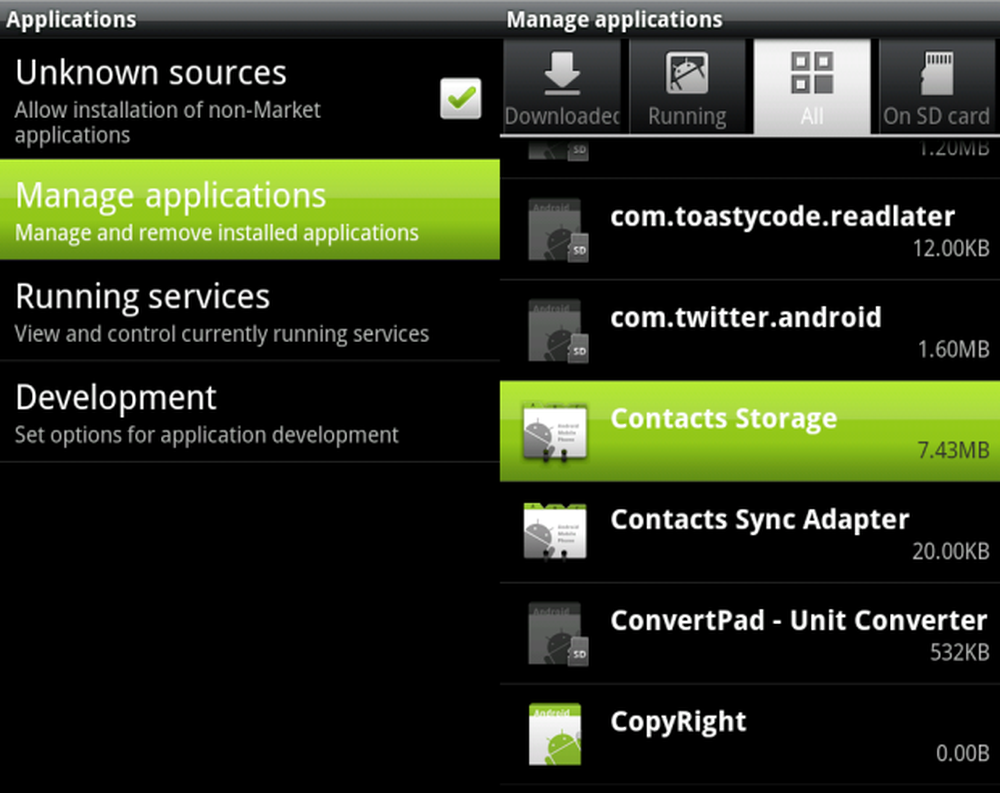
Espace de stockage des contacts
Vous pouvez voir ici que le mien occupe 7,43MB. C'est une taille saine - auparavant, elle prenait plus de 40 Mo et grandissait chaque jour.
Si vous pensez que le vôtre est plus grand qu'il ne devrait être, vous devez exporter tous vos contacts sur une carte SD, les effacer de votre téléphone et les réimporter. C'est un processus simple, et vous ne devriez avoir besoin de le faire qu'une fois. Voici un guide étape par étape:
Ouvrez le Personnes application et presse Menu | Import / Export.
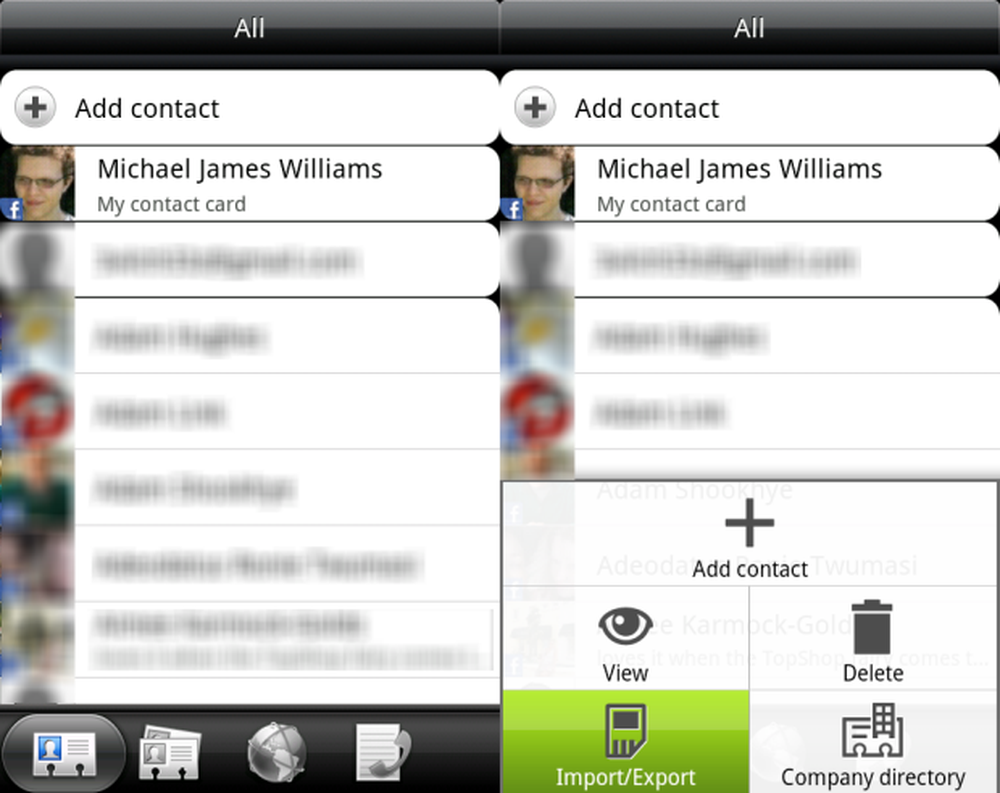
Personnes: Import / Export
Dans la fenêtre qui apparaît, appuyez sur Exporter vers une carte SD; vous aurez un autre popup.
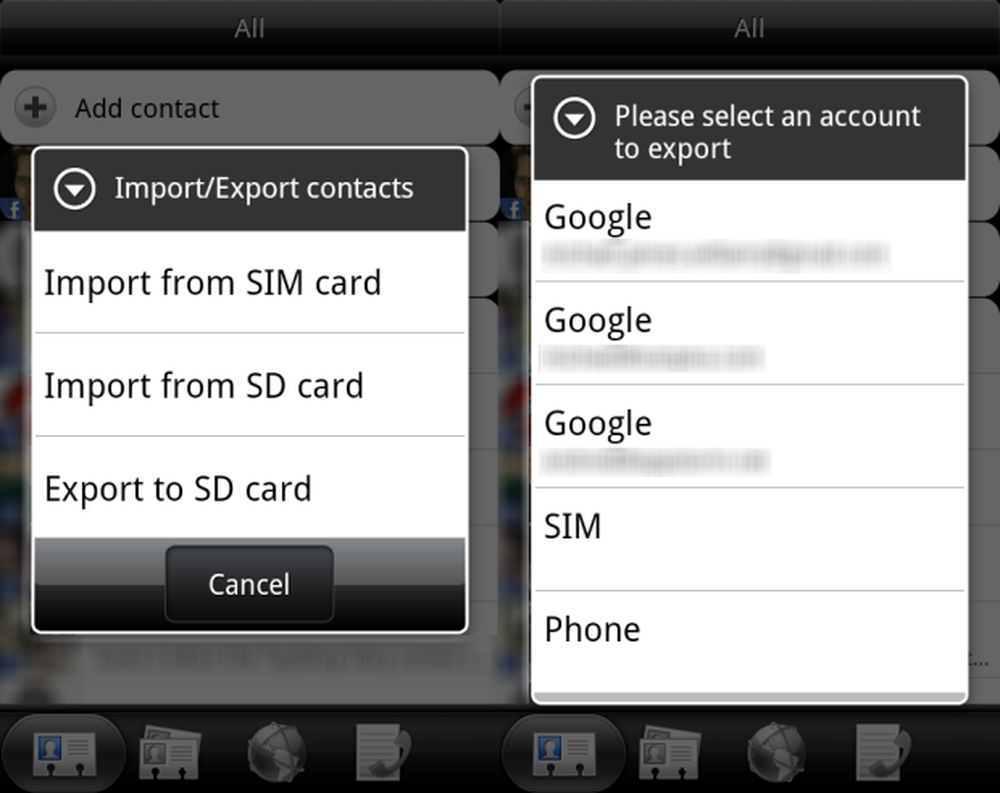
Personnes: Popups
Vous devez disposer d'un compte SIM, d'un compte téléphone et d'un autre compte pour chaque compte Google connecté à votre téléphone. Sélectionnez le premier compte et une boîte de dialogue vous demandera si vous souhaitez vraiment l'exporter sur votre carte SD. Prenez note du nom du fichier et du compte auquel il correspond, puis appuyez sur OK. Vous verrez une barre de progression, puis l'exportation sera terminée.
Répétez cette opération pour chacun des comptes de votre téléphone.
Ensuite, retournez à Paramètres | Les applications | Gérer des applications et trouve Stockage des contacts dans le Tout onglet à nouveau. Appuyez dessus pour ouvrir le Informations sur l'application, puis appuyez Effacer les données. Confirmez les dialogues qui apparaissent.
(Nerveux? Vous voudrez peut-être copier tous les fichiers de contacts exportés de votre carte SD sur votre ordinateur, juste au cas où!)
Une fois que les données sont claires (et le Les données le champ indique 0.00B), vous ne devriez avoir aucun contact. (Si la Les données n’affiche pas 0.00B, ou si vous avez toujours des contacts dans votre liste, ouvrez l’application Contacts et appuyez sur Menu | Effacer.)
Maintenant, pour restaurer les données que vous avez sauvegardées précédemment. Ouvrez l'application People, appuyez sur Menu | Import / Export, et sélectionnez Importer depuis une carte SD. Il demandera à quel compte les ajouter; c'est là que vous avez besoin des notes que vous avez prises précédemment.
Je recommande d'importer les contacts de chaque compte Google dans le compte d'origine, mais d'importer les contacts de la carte SIM et du téléphone dans votre compte Google principal. De cette façon, ces contacts resteront synchronisés avec votre compte Google au lieu d'être bloqués sur votre carte SIM ou votre combiné..
Faites cela pour chacun des fichiers de sauvegarde.
Vous devrez peut-être attendre qu'Android traite toutes ces données. Mon téléphone utilise HTC Sync pour conserver mes amis Facebook et Twitter dans ma liste de contacts. Il a fallu un certain temps pour tout mettre à jour. Laissez-le du jour au lendemain avant de vous demander si vous avez perdu des informations.
Une fois que tout est en ordre, vérifiez à nouveau la taille de Contacts Storage. Avec de la chance, ce sera à un niveau raisonnable!
Déplacer des applications sur la carte SD (Android 2.2)
Android 2.2 (Froyo) vous permet de transférer des applications du stockage interne du téléphone vers la carte SD et de les exécuter à partir de celui-ci. ne pas tout applications, mais une majorité croissante d'entre eux.
Pour déplacer une application, ouvrez Paramètres | Les applications | Gérer des applications. Recherchez l'application que vous souhaitez déplacer, appuyez dessus et appuyez sur Transférez sur la carte SD.
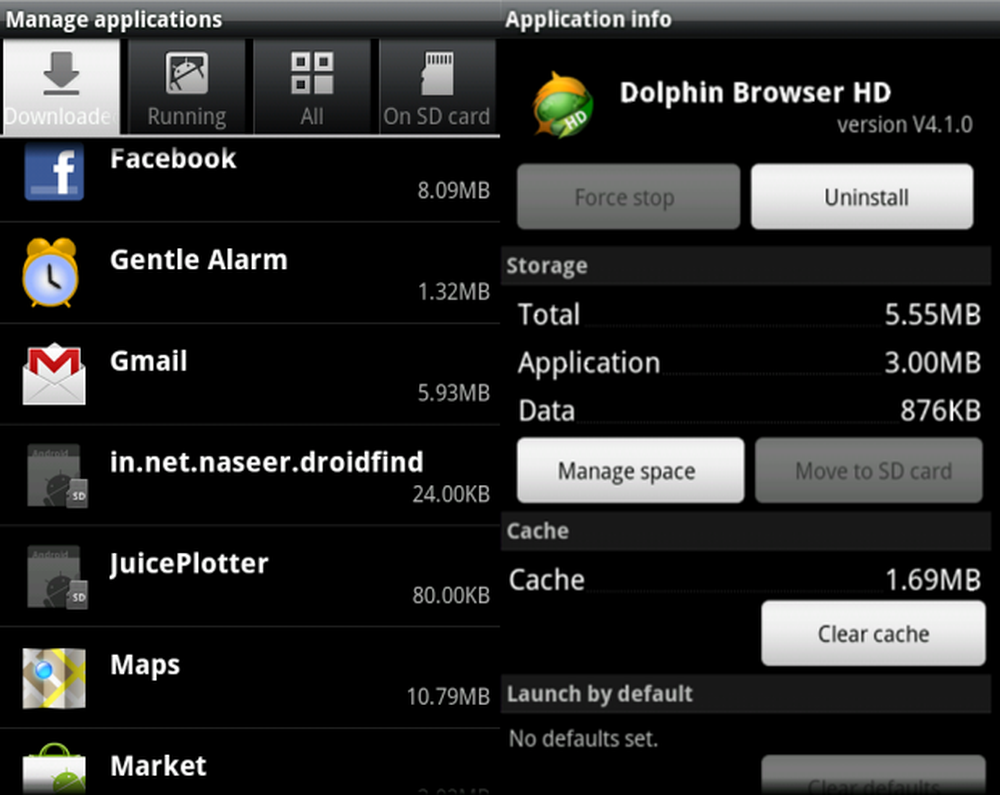
Transférez sur la carte SD
Le problème est que, bien que vous puissiez trier la liste des applications par taille, vous ne pouvez pas la filtrer pour afficher uniquement celles qui sont actuellement dans la mémoire du téléphone. Vous ne pouvez pas non plus filtrer pour afficher uniquement les applications pouvant être déplacées. Ces restrictions rendent le déplacement des applications très frustrant.
Entrez App 2 SD.
Utilisez App 2 SD
App 2 SD, de A0Soft Inc., montre ceci:
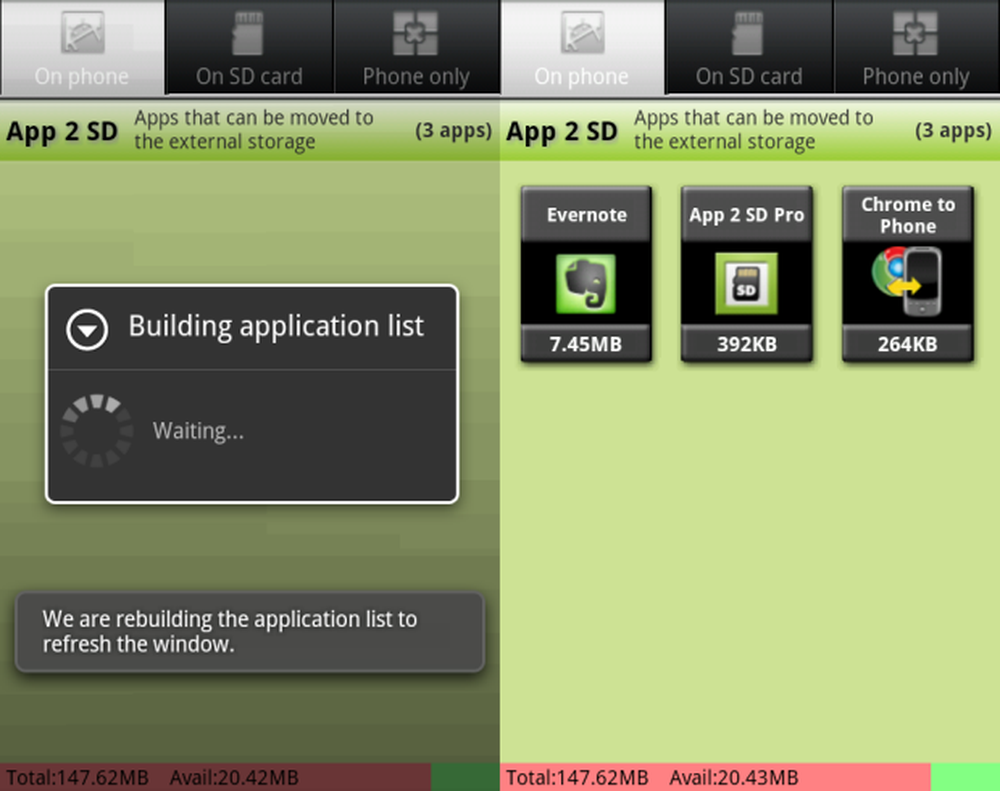
App 2 SD: Liste
C'est une liste de toutes les applications installées sur la mémoire du téléphone qui peuvent être déplacées sur la carte SD. Appuyez sur n’importe quelle icône, et ça vous mènera à la Informations sur l'application écran pour cette application, où vous pouvez le déplacer sur la carte SD. Sinon, appuyez sur Menu | Déplacer toutes les applications et il vous proposera tour à tour l'écran d'information de chaque application, ce qui facilitera leur transfert.
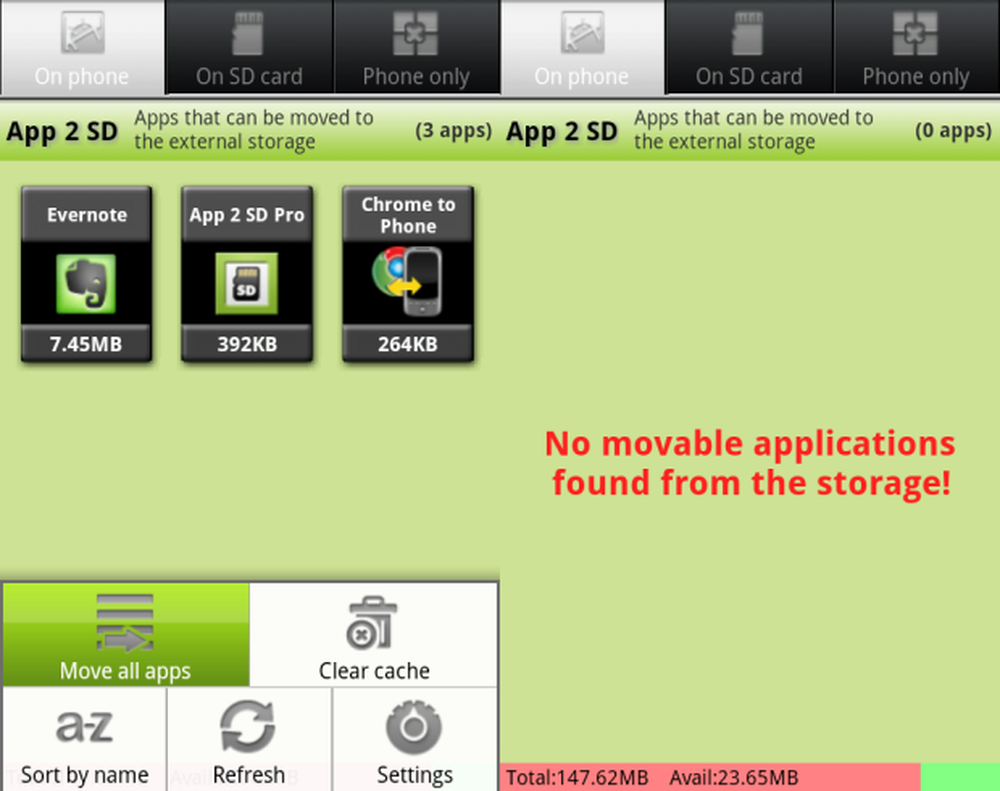
App 2 SD: Déplacer tout
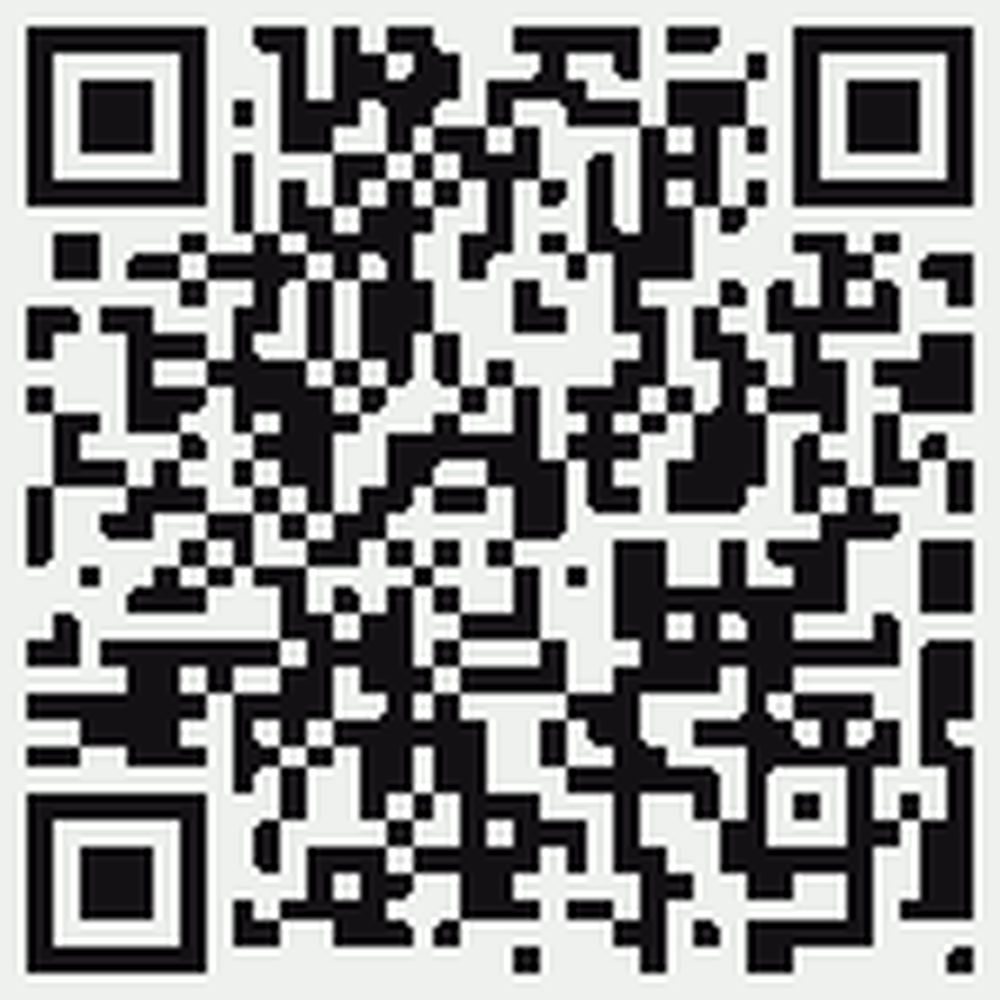
App 2 SD
Utilisez App 2 SD pour vous déplacer le plus souvent possible, mais sachez que les applications de la carte SD ne peuvent pas être utilisées (et que les widgets de l'écran d'accueil ne sont pas affichés) lorsque votre combiné est branché sur un ordinateur et joue le rôle de lecteur externe..
App 2 SD surveillera également toutes les applications que vous installez et mettez à jour et vous avertira si elles peuvent être déplacées. Vous n'avez donc pas besoin de vous rappeler de vérifier.
Les applications ne peuvent être déplacées que si le développeur le leur permet. Cela le rend très frustrant quand une application pourrait être déplacé, mais le développeur n'a pas encore coché cette option…
Forcer les applications à autoriser le déplacement
(Ceci est assez avancé, donc sautez-le sauf si vous avez vraiment besoin d'espace.)
Il est possible de forcer les applications à permettre le déplacement, même si le développeur a activé cette possibilité. J'ai posté les instructions pour le faire dans notre précédente compilation, plus de 100 applications et astuces absolument essentielles pour Android; Cliquez ici pour y accéder directement ou recherchez dans la page «Forcer les applications à autoriser le déplacement sur la carte SD, sans enracinement»..
Faites attention - le développeur peut avoir désactivé le déplacement pour une bonne raison. Notez que cela ne fonctionne pas pour toutes les applications, malheureusement.
Comment est votre espace maintenant? Encore besoin d'aide? D'accord, nous allons avoir besoin de voir plus de détails…
Décomposer avec DiskUsage
Regardons de plus près ce qui utilise exactement tout cet espace. Téléchargez DiskUsage (oui, vous pouvez le déplacer sur la carte SD!) Et ouvrez-le. Sélectionner Stockage d'applications et vous verrez une ventilation de l'espace:
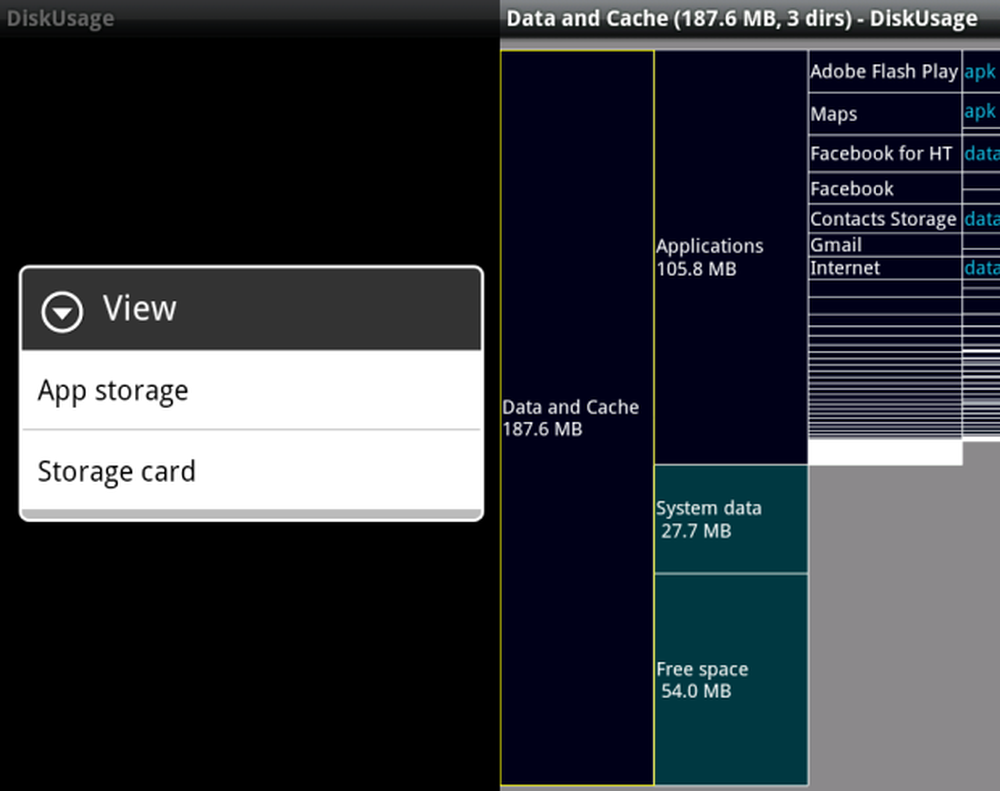
DiskUsage: Vue initiale
Remarquez-vous quelque chose d'étrange? le Espace libre valeur ne correspond pas à ce que nous avons vu dans les paramètres ou dans App 2 SD. En effet, DiskUsage affiche par défaut la somme de la mémoire disponible sur la partition de données et la partition de cache du stockage du téléphone. Comme nous ne pouvons utiliser la partition de cache pour rien, nous pouvons aussi bien la cacher. presse Menu | Filtre et décocher Afficher le cache afin de le faire.
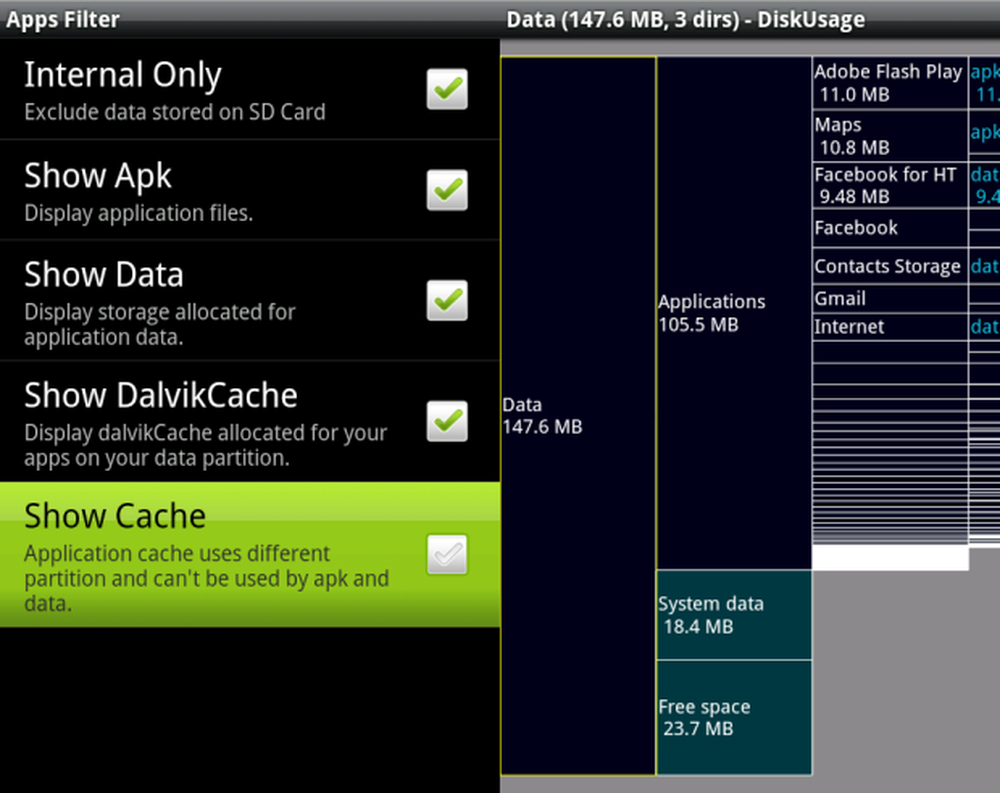
DiskUsage: Ignorer le cache de l'application
Beaucoup mieux. Maintenant, pincez et faites glisser pour zoomer et vous déplacer dans l’espace. Il est facile de voir quelle fraction de la mémoire de stockage de chaque application occupe.
Attends, c'est quoi ça??
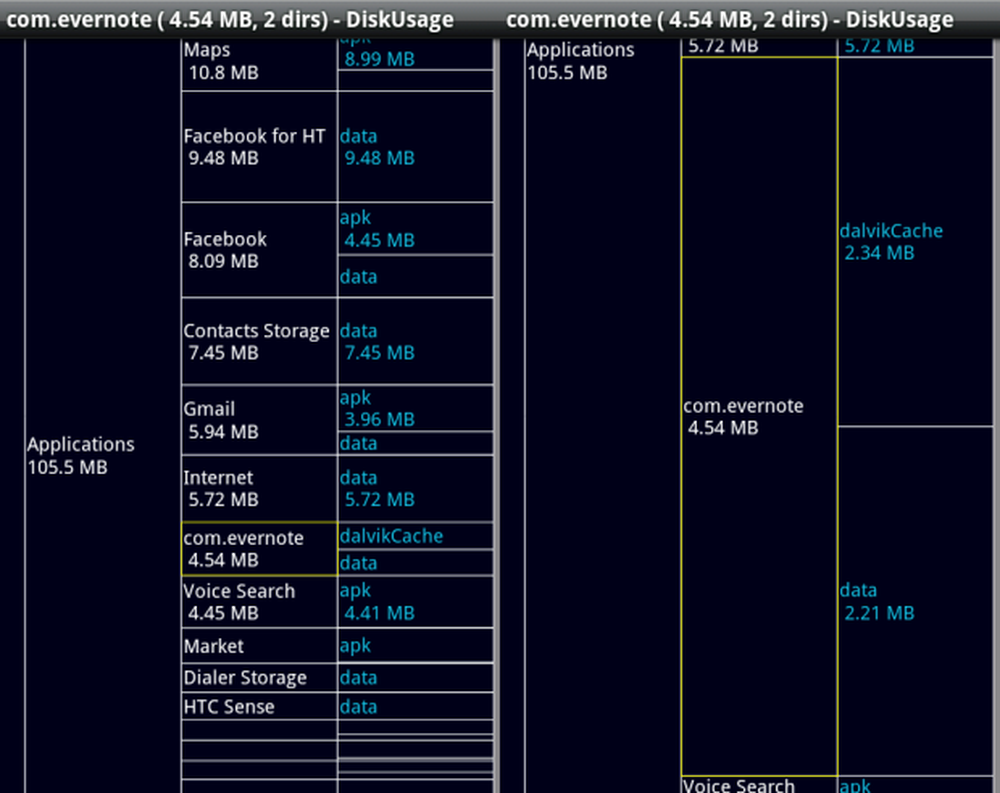
Que fais-tu ici?
Evernote? N’ai-je pas déplacé cela sur la carte SD?
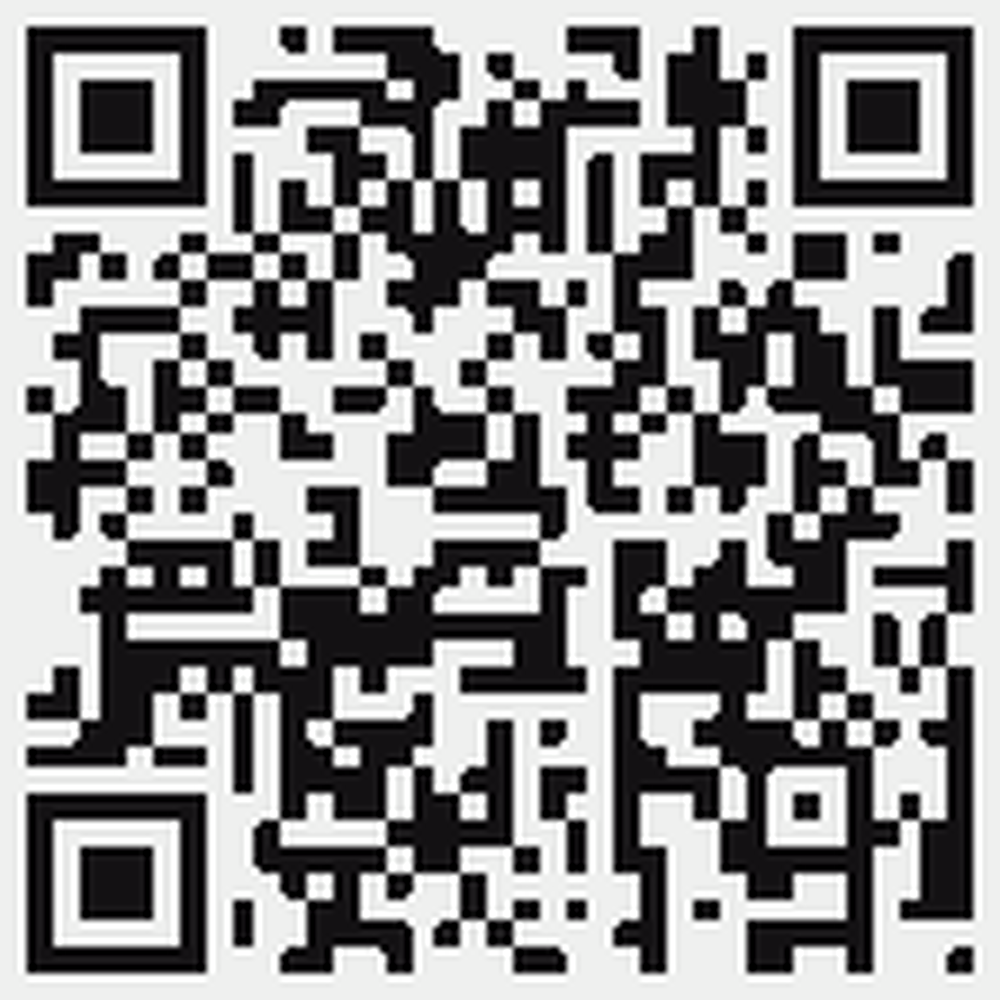
Utilisation du disque
Même si vous déplacez une application sur la carte SD, certains fichiers sont conservés dans la mémoire du téléphone. Comme vous pouvez le voir ici, il y a des données et quelque chose appelé «cache Dalvik».
De nombreuses applications disposent d'un cache pour stocker les données téléchargées afin de ne pas avoir à les télécharger à nouveau. Ceci peut être effacé via l'écran d'information de l'application (ou en masse avec App 2 SD), bien qu'aucune application que j'ai jamais utilisée ne prenne assez de place avec son cache pour en valoir la peine. Ceci est différent de la partition de cache d'application que nous venons de dire à DiskUsage d'ignorer.
Ensuite, il y a la cache Dalvik. Sans entrer dans les détails, cela peut être supprimé avec certaines applications, mais cela ne sert à rien: il sera reconstruit (à la même taille) lors du prochain redémarrage de votre combiné. C’est l’un des fichiers système qui ne peut être déplacé de la mémoire du téléphone que si vous avez rooté.
Cela signifie que je ne peux pas réduire les 4,54 Mo que prend Evernote à moins d'effacer mes données utilisateur ou de désinstaller l'application..
Alors, que pouvons-nous faire?
C'est un point très important: les applications qui ont été déplacées sur la carte SD peuvent toujours occuper un peu d'espace dans la mémoire de stockage du téléphone..
Ainsi, malheureusement, bien que résoudre le problème de Contacts Storage et de déplacer des applications sur la carte SD aide, la seule vraie solution consiste à désinstaller les applications qui occupent de l’espace. DiskUsage est très utile pour cela, cependant; vous pouvez filtrer les données pour afficher uniquement les tailles de cache Dalvik, afin de savoir quelles tailles d'applications ne peuvent pas être réduites.
D'autres conseils pour libérer de l'espace? J'adorerais les lire, et je suis sûr que d'autres lecteurs le feraient aussi